文章編號: 000126852
Dell Data Security Server -hallintakonsolin avaaminen
摘要: Dell Data Security- tai Dell Data Protection -palvelimen hallintakonsoliin voi käyttää näiden ohjeiden mukaisesti.
文章內容
症狀
Dell Data Security (aiemmin Dell Data Protection) edellyttää hallintakonsolia valvojan hallintaan:
- Käytännöt
- Reports
- Salausavaimet
Tuotteet, joita asia koskee:
- Dell Security Management Server
- Dell Data Protection | Enterprise Edition Server
- Dell Security Management Server Virtual
- Dell Data Protection | Virtual Edition
Versiot, joita asia koskee:
- 8.0 ja uudemmat
原因
-
解析度
Katso tarkat ohjeet hallintakonsolin avaamiseen valitsemalla asianmukainen tuoteversio. Katso versiotiedot artikkelista Dell Data Security- tai Dell Data Protection Server -version tunnistaminen (englanninkielinen).
- Siirry selaimessa osoitteeseen https://servername.company.com:8443/webui.

Huomautus:
- Esimerkin täydellinen toimialuenimi (FQDN) on eri kuin ympäristösi palvelimessa.
- Portti 8443 voi olla eri kuin ympäristösi hallintakonsolin portti.
- Kirjaudu hallintakonsoliin.
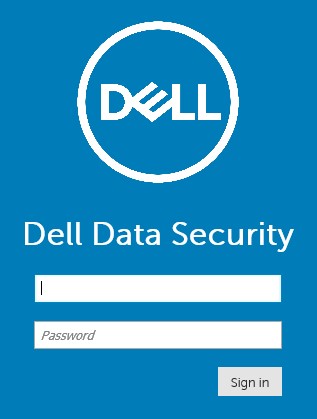
Huomautus:
- Versiosta 11.4 alkaen käyttäjää pyydetään antamaan OTP (kertakäyttöinen salasana), jos käyttäjälle on määritetty joko Google Authenticator tai MFA (multi-factor authentication) -sähköposti.
- Lisätietoja MFA:n määrittämisestä on monitekijäisen todennuksen hallinnassa Dell Security Management Server -hallintakonsolissa.
- Siirry Resurssienhallinnassa osoitteeseen:
- Dell Data Protection | Enterprise Edition -palvelin:
C:\Program Files\Dell\Enterprise Edition - Päätepiste:
C:\Program Files\Dell\Virtual Edition
- Dell Data Protection | Enterprise Edition -palvelin:
Huomautus:
- Päätepisteen käyttö edellyttää hallintakonsolin (aiemmin Remote Management Console) asennusta Dell Data Protectionista | Virtual Edition -tallennusväline.
- Asennusohjeet ovat artikkelissa Dell Data Protection Remote Management Consolen asentaminen.
- Kaksoisnapsauta
Credant.Console.

- Kirjaudu hallintakonsoliin lähettämällä tunnistetiedot.
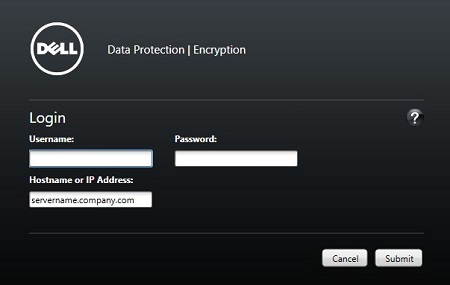
Jos haluat ottaa yhteyttä tukeen, katso luettelo Dell Data Securityn kansainvälisen tuen puhelinnumeroista.
TechDirectissä voit luoda teknisen tukipyynnön verkossa.
Lisätietoja ja resursseja on Dell Security Community Forum -keskustelufoorumilla.
其他資訊
影片
文章屬性
受影響的產品
Dell Encryption
上次發佈日期
16 11月 2023
版本
15
文章類型
Solution